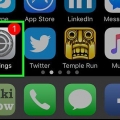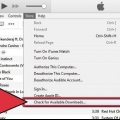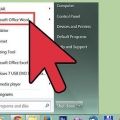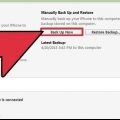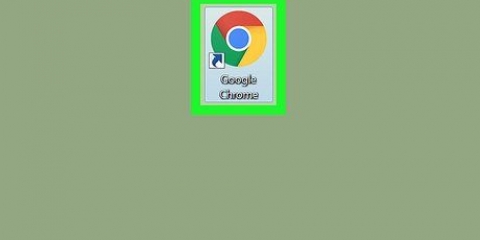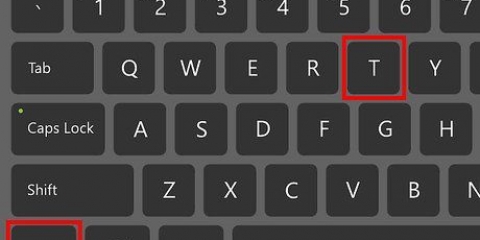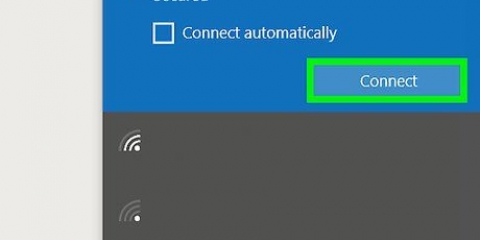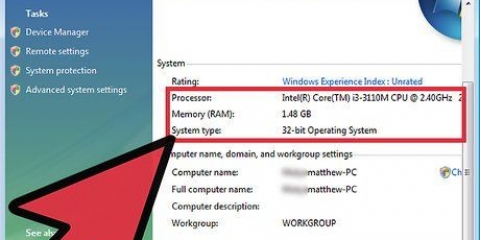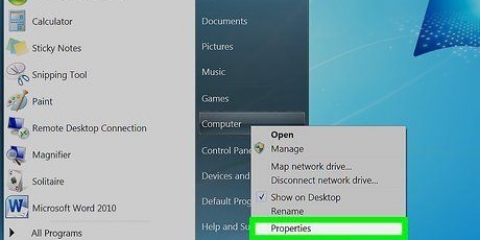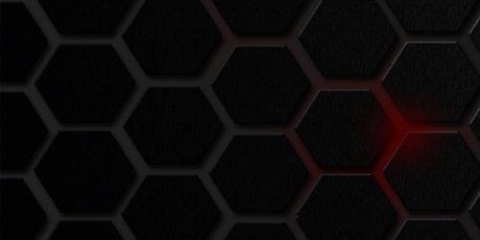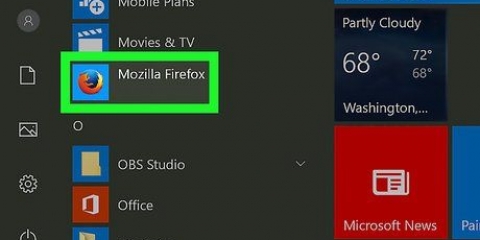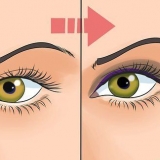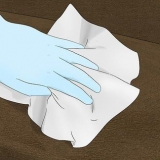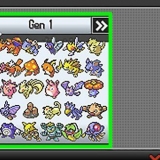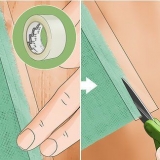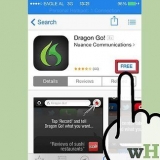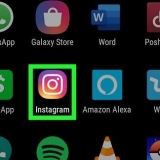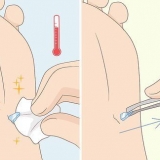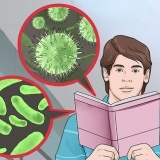Se till att varningsstilen är inställd på "Nej", eftersom detta förhindrar att meddelandena visas alls. Från den här skärmen kan du också bestämma om du vill aktivera märkesikonerna – det här är små, röda siffror som visas i Snapchat-ikonen när det finns snaps som väntar på att du ska ses. Flytta "Badge App Ikon" på den, om du vill ha den. På iOS 5 och senare kan du också bestämma om du vill att varningar ska visas i meddelandecentret (som visas när du sveper skärmen uppifrån och ned) och om du vill att de ska visas på din låsskärm. Ställ in båda knapparna på "På". 

Aktivera snapchat-aviseringar
Om du inte har möjlighet i Snapchat att ta emot aviseringar kanske du inte vet när ett meddelande kommer. Du kan öka hastigheten med vilken du svarar på meddelanden genom att aktivera aviseringar. Metoden beror på operativsystem, iOS eller Android, så välj den metod nedan som fungerar bäst för din enhet.
Steg
Metod 1 av 2: På iOS

1. Gå till Inställningar på din iPhone. För att aktivera Snapchat-aviseringar i iOS måste du justera dina mobilinställningar, inte Snapchat-inställningarna.

2. Knacka på "Aviseringscenter". Om din iPhone kör iOS 6 eller äldre trycker du på menyn "meddelanden".

3. Scrolla ner i listan med appar tills du hittar Snapchat. På iOS 6 och äldre kan du behöva aktivera knappen Aviseringar "På" innan listan med appar visas.

4. Klicka på Snapchat och välj dina aviseringsinställningar. Nedan "Alert stil" du kan välja banners eller fönster -- banners visas kort överst på skärmen, medan fönster visas i ett stort fönster i mitten av skärmen.
Metod 2 av 2: På Android-enheter

1. Gå till dina Snapchat-inställningar. Om du har en Android-enhet kan du aktivera aviseringar direkt efter start genom att öppna Snapchat-appen. Gå sedan till din profil (scrolla uppåt från huvudkamerasidan), gå till inställningssidan (klicka på kugghjulet till höger, högst upp på sidan för senaste konversationer), scrolla ner till "Avancerad" och tryck på fältet "Aviseringsinställningar". Från denna punkt kan du ange meddelanden om dina preferenser.

2. Om du fortfarande har problem kan du försöka rensa cacheminnet. Om dina aviseringsinställningar är aktiverade, men du fortfarande inte får aviseringar, kan du rensa Snapchat-data på Android-appens infosida. När du är klar med det, logga tillbaka in på Snapchat och du bör börja ta emot aviseringarna igen.
"Aktivera snapchat-aviseringar"
Оцените, пожалуйста статью